익명 액세스를 구성할 수 있는 사용자에 대한 권한 설정
테넌트 관리자는 테넌트의 각 사용자가 앱에 대한 익명 액세스를 구성하는 기능을 제어합니다. 관리 활동 센터에서 이 활동을 수행합니다.
테넌트 내의 사용자가 테넌트 외부의 사람이 액세스할 수 있는 앱 링크를 만들 수 있도록 하려면 테넌트 사용자에 대해 공개 링크 만들기 권한을 허용으로 구성해야 합니다. 이 절차는 테넌트 관리자가 수행합니다.
이 권한은 다음 방법 중 하나로 할당할 수 있습니다.
-
User Default 설정에서 권한 할당(모든 테넌트 사용자에게 영향을 미침)
-
사용자 지정 역할로 권한 할당(사용자 지정 역할이 있는 테넌트 사용자에게만 영향을 미침)
사용자 기본값 역할 및 사용자 지정 역할에 대한 자세한 내용은 사용자 및 관리자의 역할 및 권한을 참조하십시오.
User Default 및 사용자 지정 역할에서 사용할 수 있는 모든 권한에 대한 자세한 내용은 User Default 및 사용자 지정 역할의 권한을 참조하십시오.
User Default 설정
테넌트 관리자는 User Default 권한을 조정할 수 있습니다. 기본적으로 User Default 권한은 테넌트 관리자를 포함한 모든 사용자가 앱에 대한 익명 액세스를 구성하는 것을 제한합니다. 모든 사용자가 앱에 대한 익명 액세스를 구성할 수 있게 하려면 이를 변경할 수 있습니다.
다음과 같이 하십시오.
-
관리 활동 센터에서 사용자 관리로 이동합니다.
-
권한 탭으로 전환합니다.
-
User Default을 클릭합니다.
-
기능 및 작업을 확장합니다.
-
공개 링크 만들기의 경우 드롭다운 메뉴를 사용하여 값을 수정합니다.
모든 테넌트 사용자에 대한 공개 링크 만들기 권한 값 변경
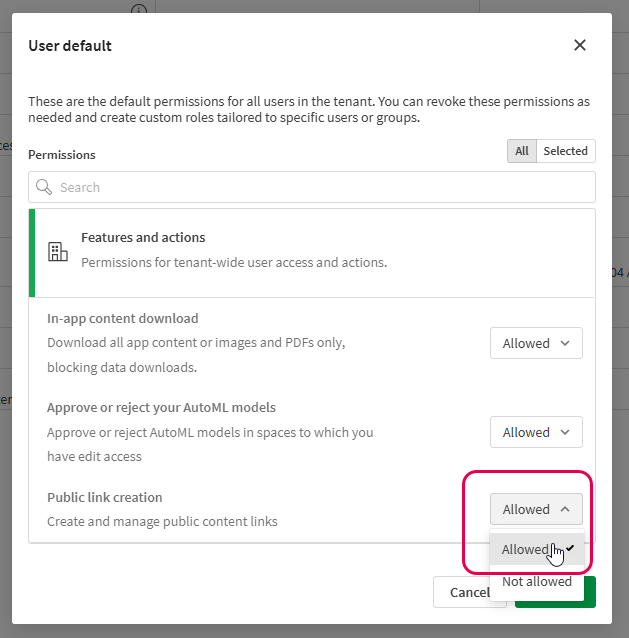
-
확인을 클릭합니다.
사용자 지정 역할
테넌트 관리자는 User Default보다 특정 사용자의 권한을 높이는 사용자 지정 역할을 만들 수도 있습니다. 관리자는 User Default에서 익명 액세스 권한을 제한한 다음 사용자 지정 역할을 만들어 특정 사용자 집합에 익명 액세스 권한을 제공할 수 있습니다.
다음과 같이 하십시오.
-
관리 활동 센터에서 사용자 관리로 이동합니다.
-
권한 탭으로 전환하고 새로 만들기를 클릭하여 새 사용자 지정 역할을 만듭니다.
-
이름을 입력하고, 선택적으로 새 역할에 대한 설명을 입력합니다.
-
권한에서 기능 및 작업을 확장합니다.
-
공개 링크 만들기의 경우 드롭다운 메뉴를 사용하여 허용을 선택합니다.
새 사용자 지정 보안 역할을 만들 때 공개 링크 만들기 권한 값 변경

-
확인을 클릭합니다.
-
모든 사용자 탭으로 돌아갑니다.
-
권한을 수정하려는 사용자의 확인란을 선택합니다.
-
역할 관리를 클릭합니다.
-
특정 사용자에게 새로운 사용자 지정 역할을 할당하고 저장을 클릭합니다.
